davlasq
Opiekun tutoriali
Reputacja: 4
 Offline Offline
Płeć: 
GIMP: 2.8
Licencja: Copyright
Wiadomości: 1 119 Galeria Użytkownika
 

|
 |
« : 24.09.2011, 21:46:29 » |
|
Nakładanie obrazów na mur
Tutorial Opracowanie: dawidosddl
Poziom trudności: łatwy
Tutorial przedstawia jak wykonać realistyczny efekt graffiti, obrazu namalowanego na murze (ceglanym). Powstał na prośbę użytkownika xomichuox. Wszystkie obrazki pokazane są w skali 50%. Aby zobaczyć pełny obrazek, kliknij na niego PPM i wybierz Pokaż obrazek (Mozilla Firefox) lub Otwórz grafikę w nowej karcie (Google Chrome). Tutorial napisany w wersji GIMP 2.6.11. W innych wersjach nazwy narzędzi i pojęć mogą się różnić.
 Zaczynamy Zaczynamy 1. Otwieramy (Plik -> Otwórz...) [Ctrl+O] 1. Otwieramy (Plik -> Otwórz...) [Ctrl+O] w GIMP-ie naszą ścianę i obraz, który będziemy na nią nakładać. Kopiujemy (Edycja -> Skopiuj) [Ctrl+C] nasze przyszłe graffiti, w obrazie ze ścianą tworzymy nową warstwę (Warstwa -> Nowa warstwa...) [Shift+Ctrl+N], nazywamy ją Graffiti i wklejamy (Edycja -> Wklej) [Ctrl+V] na nią nasz obrazek.  2. Duplikujemy (Warstwa -> Duplikuj warstwę) [Shift+Ctrl+D] 2. Duplikujemy (Warstwa -> Duplikuj warstwę) [Shift+Ctrl+D] warstwę Tło i zmieniamy nazwę kopii na Przesuwanie. Będąc na tej warstwie wchodzimy w Kolor -> Desaturacja..., wybieramy najbardziej kontrastową opcję i klikamy OK. Duplikujemy (Warstwa -> Duplikuj warstwę) [Shift+Ctrl+D] warstwę Przesuwanie i zmieniamy nazwę kopii na Światłocień.  3. 3. Wyłączamy widoczność warstwy Światłocień. Rozmywamy (Filtry -> Rozmycie -> Rozmycie Gaussa...) warstwę Przesuwanie rozmyciem o promieniu od 3px do 15px. Zależy to od poziomu zniszczenia muru. Im bardziej zniszczony mur, tym większe rozmycie. Ja wpisałem 10px.  4. 4. Będąc na warstwie Graffiti wchodzimy w Filtry -> Odwzorowania -> Przesuwanie. W Przesunięciu X i Przesunięciu Y wybieramy z listy warstwę Przesuwanie. Wartość ustalamy dla obu przesunięć jednakową, od 10 do 20. Im bardziej zniszczony mamy mur, tym mniejsze przesunięcie. Ja wpisałem 10.  5. 5. Wyłączamy widoczność warstwy Przesuwanie. Włączamy widoczność warstwy Światłocień i przesuwamy ją na samą górę w stosie warstw, nad warstwę Graffiti. Na warstwie Graffiti klikamy PPM i wybieramy Kanał alfa na zaznaczenie. Przechodzimy na warstwę Światłocień, wybieramy Zaznaczenie -> Odwróć (jeśli nie mamy kanału alfa, to jeszcze Warstwa -> Przezroczystość -> Dodaj kanał alfa) i Edycja -> Wyczyść [Delete] oraz Zaznaczenie -> Nic [Shift+Ctrl+A]. Tryb warstwy Światłocień zmieniamy na Twarde światło. Możemy też zmniejszyć krycie, ja zmniejszyłem je do 95%. Zmniejszamy też krycie warstwy Graffiti. W zależności od przypadku do 70- 90%, ja ustawiłem 80%.  Koniec Koniec
Jak widać, na mocno zniszczonym murze efekt nie wygląda oszałamiająco. Na lepszych ścianach jednak wygląda to fajniej (w poniższym przykładzie akurat za mocno rozmyłem warstwę Przesuwanie). Mam nadzieję, że efekt się podoba i się wam przyda. Miłego GIMP-owania 
 Tutorial przedstawia jak wykonać realistyczny efekt graffiti, obrazu namalowanego na murze (ceglanym). |
|
|
|
« Ostatnia zmiana: 12.02.2012, 10:12:10 wysłane przez Ziomioslaw »
|
 Zapisane
Zapisane
|
Projektujesz strony i chcesz się dowiedzieć, w jaki sposób są one realizowane? Zapraszam na mojego bloga o webdevie i nie tylko!
|
|
|
Dzigit
Nowicjusz
Reputacja: 0
 Offline Offline
GIMP: 1.*
Licencja: Copyright
Wiadomości: 2 Galeria Użytkownika
 

|
 |
« Odpowiedz #1 : 12.02.2012, 20:28:31 » |
|
 Nie wiem czy mi dobrze wyszło na wrzucam <ninja> |
|
|
|
|
 Zapisane
Zapisane
|
|
|
|
|
|
changes
Użytkownik
Reputacja: 1
 Offline Offline
GIMP: 2.8
Licencja: Copyright
Wiadomości: 15 Galeria Użytkownika
 

|
 |
« Odpowiedz #3 : 16.02.2012, 14:46:49 » |
|
Ciekawy tutorial. Mała uwaga, warstwa, którą nanosimy na mur, powinna mieć taki sam rozmiar jak cały obraz. W przeciwnym wypadku, na liście warstw przy przesuwaniu, nie będą widoczne inne warstwy. Mój efekt: http://www.gimpuj.info/gallery/68256_16_02_12_1_45_43.jpg |
|
|
|
|
 Zapisane
Zapisane
|
Feel Good!
|
|
|
|
|
Pablas
Nowicjusz
Reputacja: 0
 Offline Offline
Płeć: 
GIMP: 2.6 + GAP
Licencja: Copyright
Wiadomości: 3 Galeria Użytkownika
 

|
 |
« Odpowiedz #5 : 27.02.2012, 17:37:14 » |
|
|
|
|
|
|
 Zapisane
Zapisane
|
|
|
|
|
|
|
|
|
|
Kasher
Nowicjusz
Reputacja: 0
 Offline Offline
GIMP: 1.*
Licencja: Copyright
Wiadomości: 2 Galeria Użytkownika
 

|
 |
« Odpowiedz #9 : 25.03.2012, 20:41:13 » |
|
|
|
|
|
|
 Zapisane
Zapisane
|
|
|
|
|
|
|
|
oem20
Nowicjusz
Reputacja: 0
 Offline Offline
GIMP: 1.*
Licencja: Copyright
Wiadomości: 1 Galeria Użytkownika
 

|
 |
« Odpowiedz #12 : 17.04.2012, 20:42:42 » |
|
|
|
|
|
|
 Zapisane
Zapisane
|
|
|
|
Kisaku
Nowicjusz
Reputacja: 0
 Offline Offline
Płeć: 
GIMP: 2.6 + GAP
Licencja: Copyright
Wiadomości: 3 Galeria Użytkownika
 


|
 |
« Odpowiedz #13 : 30.05.2012, 19:21:55 » |
|
|
|
|
|
|
 Zapisane
Zapisane
|
|
|
|
FriQ
Nowicjusz
Reputacja: 0
 Offline Offline
Płeć: 
GIMP: 1.*
Licencja: Copyright
Wiadomości: 8 Galeria Użytkownika
 

|
 |
« Odpowiedz #14 : 09.07.2012, 19:50:31 » |
|
Też się pochale   Uploaded with ImageShack.us |
|
|
|
|
 Zapisane
Zapisane
|
|
|
|
|
Lynn
Gość
|
 |
« Odpowiedz #15 : 09.08.2012, 20:33:40 » |
|
Tutorial jest tragicznie zrobiony. Chaotyczny, jakieś wymyślone bzdury, nie wiadomo skąd się wzięły. Początkujący użytkownik może mieć spory problem w ogarnięciu takiego bajzlu umysłowego autora.
|
|
|
|
|
 Zapisane
Zapisane
|
|
|
|
MatoProject
Nowicjusz
Reputacja: 0
 Offline Offline
Płeć: 
GIMP: 2.4
Licencja: Copyright
Wiadomości: 1 Galeria Użytkownika
mrrrrrrr
 

|
 |
« Odpowiedz #16 : 09.08.2012, 20:57:00 » |
|
Ja wszsrko rozumiem i gratuluję  Ładny outcome |
|
|
|
|
 Zapisane
Zapisane
|
|
|
|
|
|
davlasq
Opiekun tutoriali
Reputacja: 4
 Offline Offline
Płeć: 
GIMP: 2.8
Licencja: Copyright
Wiadomości: 1 119 Galeria Użytkownika
 

|
 |
« Odpowiedz #18 : 20.09.2012, 16:21:48 » |
|
Wyszło by lepiej, gdybyś ustawił większą wartość przesuwania.
|
|
|
|
|
 Zapisane
Zapisane
|
Projektujesz strony i chcesz się dowiedzieć, w jaki sposób są one realizowane? Zapraszam na mojego bloga o webdevie i nie tylko!
|
|
|
chr1st0oo
Nowicjusz
Reputacja: 0
 Offline Offline
Wiadomości: 1 Galeria Użytkownika
 

|
 |
« Odpowiedz #19 : 13.10.2012, 10:18:23 » |
|
Robiłem dokładnie tak jak w punktach i mi nie wyszło. Tzn. tła tak jakby nie było, ale to co chciałem wstawić na mur udało mi się. Kto wie co nie tak? Troszkę później wstawię screena. ;d
|
|
|
|
« Ostatnia zmiana: 06.11.2012, 22:47:19 wysłane przez Terrqge »
|
 Zapisane
Zapisane
|
|
|
|
agnik
Nowicjusz
Reputacja: 0
 Offline Offline
Płeć: 
GIMP: 2.6
Licencja: Copyright
Wiadomości: 10 Galeria Użytkownika
Amatorka wszystkiego.
 

|
 |
« Odpowiedz #20 : 14.11.2012, 13:48:04 » |
|
Naprawdę super tutorial  To moja pierwsza praca na tym forum, mimo, że Gimpem zajmuję się nieco dłużej  Jestem tu nowa  Co sądzicie o tej pracy? Klik.A to druga, na płótnie, w mniejszym wydaniu   Ale pomyślałam trochę iii... zastanawiam się, czy używając jedynie opcji w warstwach "Pokrywanie" nie można uzyskać podobnego efektu. Mi wyszło prawie to samo, ustawiając na jednej warstwie Mnożenie i Pokrywanie na duplikacie:  |
|
|
|
« Ostatnia zmiana: 15.11.2012, 12:35:29 wysłane przez agnik »
|
 Zapisane
Zapisane
|
|
|
|
Rami@
Nowicjusz
Reputacja: 0
 Offline Offline
Płeć: 
GIMP: 2.6 + GAP
Licencja: Copyright
Wiadomości: 3 Galeria Użytkownika
 

|
 |
« Odpowiedz #21 : 13.12.2012, 21:09:49 » |
|
Bardzo przyjemny przewodnik  Dopiero poznałem to forum, ale już widzę, że z pewnością pozostanę na dłużej. Pozdrawiam  |
|
|
|
|
 Zapisane
Zapisane
|
|
|
|
marcin.9410
Nowicjusz
Reputacja: 0
 Offline Offline
Płeć: 
GIMP: 1.*
Licencja: Copyright
Wiadomości: 1 Galeria Użytkownika
 

|
 |
« Odpowiedz #22 : 19.12.2012, 22:09:26 » |
|
To moja pierwsza praca.  |
|
|
|
|
szwamka
Nowicjusz
Reputacja: 0
 Offline Offline
Wiadomości: 1 Galeria Użytkownika
 

|
 |
« Odpowiedz #23 : 28.12.2012, 15:03:23 » |
|
Zawiesiłam się w momencie "wyczyść" w warstwie światłocień, czyli na samym końcu prawie. Nie wiem dlaczego ta część warstwy poza samym obrazkiem nie staje się przezroczysta (czyt. nie czyści się). Pomóżcie!
|
|
|
|
|
 Zapisane
Zapisane
|
|
|
|
be@
Moderator globalny
Reputacja: 49
 Offline Offline
Płeć: 
GIMP: 2.8
Licencja: CC-BY
Wiadomości: 7 400 Galeria Użytkownika
 

|
 |
« Odpowiedz #24 : 28.12.2012, 16:11:14 » |
|
A dodałaś do tej warstwy kanał alfa? Radzę jeszcze raz, powoli i dokładnie przeczytać instrukcję. Tutorial jest naprawdę zrozumiały, musiałaś coś pominąć albo nie doczytać.
|
|
|
|
|
 Zapisane
Zapisane
|
|
|
|
olesia567
Użytkownik
Reputacja: 2
 Offline Offline
Płeć: 
GIMP: 2.8
Licencja: Copyright
Wiadomości: 15 Galeria Użytkownika
 

|
 |
« Odpowiedz #25 : 28.01.2013, 14:25:18 » |
|
|
|
|
|
|
 Zapisane
Zapisane
|
olesia567
|
|
|
|
Lucjan
Gość
|
 |
« Odpowiedz #26 : 14.03.2013, 17:44:43 » |
|
Ja zrobiłam to samo, ale na tkaninie. Prościzna  Tadaa:  |
|
|
|
|
 Zapisane
Zapisane
|
|
|
|
HeroseK
Nowicjusz
Reputacja: 0
 Offline Offline
Płeć: 
GIMP: 2.6
Licencja: Copyright
Wiadomości: 2 Galeria Użytkownika
 

|
 |
« Odpowiedz #27 : 26.03.2013, 17:09:47 » |
|
Tak mi wyszło ;  |
|
|
|
|
 Zapisane
Zapisane
|
|
|
|
Mysiek44
Nowicjusz
Reputacja: 0
 Offline Offline
GIMP: 2.6 + GAP
Licencja: Copyright
Wiadomości: 4 Galeria Użytkownika
 

|
 |
« Odpowiedz #28 : 16.07.2013, 11:00:17 » |
|
Mi wyszło takie coś  |
|
|
|
 Zapisane
Zapisane
|
|
|
|
Melmet
Nowicjusz
Reputacja: 0
 Offline Offline
Wiadomości: 4 Galeria Użytkownika
 

|
 |
« Odpowiedz #29 : 18.07.2013, 19:09:16 » |
|
Hej Mam prośbę moglibyście wytłumaczyć mi ten tutorial bardziej dokładnie, ponieważ nie za bardzo mogę się połapać o co autorowi tego tutka chodzi. Z góry dzięki za pomoc. Aha o ile dobrze zrozumiałem na podstawie wskazówek zrobiłem taką o to fotkę, ale nie wiem czy dobrze. Oceńcie sami i proszę o komentarze: |
|
|
|
|
 Zapisane
Zapisane
|
|
|
|
be@
Moderator globalny
Reputacja: 49
 Offline Offline
Płeć: 
GIMP: 2.8
Licencja: CC-BY
Wiadomości: 7 400 Galeria Użytkownika
 

|
 |
« Odpowiedz #30 : 18.07.2013, 19:19:04 » |
|
Jeśli nie rozumiesz tego poradnika to przerób najpierw kilka łatwiejszych, a jeśli nie rozumiesz tylko jakiegoś punktu albo pojęcia, to napisz czego konkretnie nie zrozumiałeś. Tutorial jest naprawdę dobrze napisany i nikt nie będzie go pisał drugi raz specjalnie dla Ciebie. Trzeba najpierw przerobić podstawy (linki na str. głównej).
|
|
|
|
|
 Zapisane
Zapisane
|
|
|
|
Melmet
Nowicjusz
Reputacja: 0
 Offline Offline
Wiadomości: 4 Galeria Użytkownika
 

|
 |
« Odpowiedz #31 : 19.07.2013, 13:56:09 » |
|
Dobra no więc tak nie rozumiem czwartego punktu:
" 4. Będąc na warstwie Graffiti wchodzimy w Filtry -> Odwzorowania -> Przesuwanie. W Przesunięciu X i Przesunięciu Y wybieramy z listy warstwę Przesuwanie. Wartość ustalamy dla obu przesunięć jednakową, od 10 do 20. Im bardziej zniszczony mamy mur, tym mniejsze przesunięcie. Ja wpisałem 10."
Do tej pory wszystko robiłem dobrze, a jak przechodzę do czwartego punktu i będąc na warstwie Graffiti wchodzę na Filtry -> Odwzorowania -> Przesuwanie i w przesunięciu X i Y wybieram z listy to jest tylko bieżąca warstwa Graffiti (nie ma żadnej warstwy Przesuwanie, chociaż jest ona zduplikowana, widoczna i jest zrobiona Desaturacja) (Zaznaczam też że jest już utworzona warstwa Światłocień z Rozmyciem Gussa). Jeszcze raz proszę o wyrozumiałość i cierpliwość. Z góry dziękuje za pomoc
|
|
|
|
|
 Zapisane
Zapisane
|
|
|
|
be@
Moderator globalny
Reputacja: 49
 Offline Offline
Płeć: 
GIMP: 2.8
Licencja: CC-BY
Wiadomości: 7 400 Galeria Użytkownika
 

|
 |
« Odpowiedz #32 : 19.07.2013, 13:58:48 » |
|
Warstwa Przesuwanie musi mieć dokładnie takie same wymiary jak warstwa, na której chcesz zastosować ten filtr.
|
|
|
|
|
 Zapisane
Zapisane
|
|
|
|
davlasq
Opiekun tutoriali
Reputacja: 4
 Offline Offline
Płeć: 
GIMP: 2.8
Licencja: Copyright
Wiadomości: 1 119 Galeria Użytkownika
 

|
 |
« Odpowiedz #33 : 19.07.2013, 18:42:42 » |
|
O ile pamiętam, to nie jesteś pierwszą osobą mającą z tym problem. To dziwne, bo jeżeli robi się wszystko do tego momentu według tutoriala, to ten problem nie ma prawa wystąpić.
|
|
|
|
|
 Zapisane
Zapisane
|
Projektujesz strony i chcesz się dowiedzieć, w jaki sposób są one realizowane? Zapraszam na mojego bloga o webdevie i nie tylko!
|
|
|
Madzia.
Nowicjusz
Reputacja: 0
 Offline Offline
Płeć: 
GIMP: 2.8
Licencja: Copyright
Wiadomości: 4 Galeria Użytkownika
 

|
 |
« Odpowiedz #34 : 19.12.2013, 19:50:21 » |
|
Mi wyszło coś takiego : 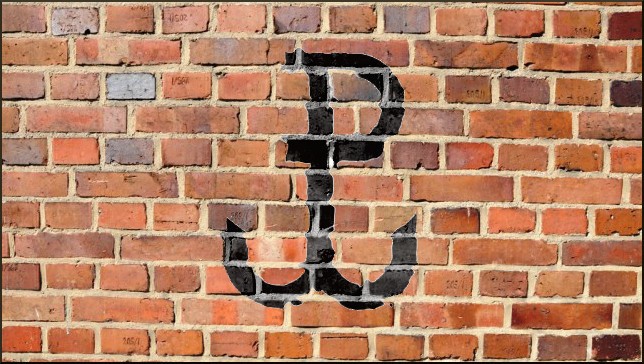 |
|
|
|
|
 Zapisane
Zapisane
|
|
|
|
kryczu5
Nowicjusz
Reputacja: 0
 Offline Offline
Płeć: 
GIMP: 1.*
Licencja: Copyright
Wiadomości: 2 Galeria Użytkownika
 

|
 |
« Odpowiedz #35 : 28.12.2013, 03:30:20 » |
|
|
|
|
|
|
 Zapisane
Zapisane
|
|
|
|
|
|
Persefona1315
Nowicjusz
Reputacja: 0
 Offline Offline
Płeć: 
GIMP: 2.8
Licencja: Copyright
Wiadomości: 6 Galeria Użytkownika
 

|
 |
« Odpowiedz #37 : 01.03.2014, 18:03:55 » |
|
Mi wyszło tak  PS. <SPAM> Zapraszam do galerii  <SPAM> |
|
|
|
 Zapisane
Zapisane
|
„Zagłuszanie bólu na jakiś czas sprawia, że powraca ze zdwojoną siłą.”
|
|
|
Buria
Użytkownik
Reputacja: 0
 Offline Offline
Płeć: 
GIMP: 2.8
Licencja: Copyright
Wiadomości: 89 Galeria Użytkownika
Buria
 

|
 |
« Odpowiedz #38 : 27.05.2014, 20:44:48 » |
|
Trochę mi się nie podobają te rozświetlenia w herbie we wgłebiebich muru :/ .. Ale poza tym jest OK  .. Obraz kilka razy pomniejszony..  |
|
|
|
|
 Zapisane
Zapisane
|
|
|
|
zoorka1
Użytkownik
Reputacja: 0
 Offline Offline
Wiadomości: 33 Galeria Użytkownika
 

|
 |
« Odpowiedz #39 : 10.03.2015, 09:24:07 » |
|
 tez zrobilam metodą prob i bledow, kazda warstwa musi miec kanal alfa |
|
|
|
|
 Zapisane
Zapisane
|
|
|
|
Enzo66
Nowicjusz
Reputacja: 0
 Offline Offline
Wiadomości: 3 Galeria Użytkownika
 

|
 |
« Odpowiedz #40 : 21.03.2015, 01:18:06 » |
|
No ok ale mam problem przy ostatnim kroku. Co mam zrobic żeby całt obraz nie był czarno biały?
|
|
|
|
|
 Zapisane
Zapisane
|
|
|
|
be@
Moderator globalny
Reputacja: 49
 Offline Offline
Płeć: 
GIMP: 2.8
Licencja: CC-BY
Wiadomości: 7 400 Galeria Użytkownika
 

|
 |
« Odpowiedz #41 : 21.03.2015, 01:31:38 » |
|
Enzo66 - prawdopodobnie niedokładnie wykonałeś polecenia z tutorialu. Spróbuj jeszcze raz i czytaj uważnie, niczego nie pomijając ani nie przekręcając. Jeśli nie jesteś pewien, czy właściwie rozumiesz jakiś punkt, to dopytaj zamiast zgadywać czy pomijać, bo to najczęściej jest powodem problemów.
|
|
|
|
|
 Zapisane
Zapisane
|
|
|
|
Enzo66
Nowicjusz
Reputacja: 0
 Offline Offline
Wiadomości: 3 Galeria Użytkownika
 

|
 |
« Odpowiedz #42 : 21.03.2015, 13:04:00 » |
|
Super! Teraz mi sie udało oto mój efekt  |
|
|
« Ostatnia zmiana: 21.03.2015, 16:01:14 wysłane przez Enzo66 »
|
 Zapisane
Zapisane
|
|
|
|